Pembersihan Kepala Cetak Tingkat Dalam
Jika kualitas cetak tidak meningkat berdasarkan pembersihan standar kepala cetak, bersihkan kepala cetak secara mendalam. Membersihkan kepala cetak secara mendalam menghabiskan lebih banyak tinta daripada pembersihan standar kepala cetak, jadi bersihkan kepala cetak secara mendalam hanya ketika diperlukan.
 Penting
Penting
-
Ketika melakukan pembersihan kepala cetak tingkat dalam, periksa ruang kosong pada kartrij perawatan terlebih dahulu. Jika ruang kosong tidak cukup, ganti dengan kartrij perawatan baru. Jika ruang kosong dalam kartrij perawatan habis, akan ditampilkan sebuah pesan dan pembersihan tidak dapat dilakukan.
Anda perlu mempersiapkan: selembar kertas biasa ukuran A4 atau Letter
-
Muatkan selembar kertas biasa ukuran A4 atau Letter ke dalam tatakan belakang.
-
Pilih Perawatan(Maintenance) pada layar BERANDA.
-
Pilih Pembersihan tingkat dalam(Deep Cleaning).
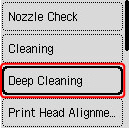
Layar konfirmasi akan muncul.
-
Pilih Ya(Yes).
Pencetak memulai pembersihan kepala cetak tingkat dalam.
Jangan melakukan pengoperasian lain apa pun sampai pencetak menyelesaikan pembersihan tingkat dalam kepala cetak. Ini membutuhkan sekitar 3 menit.
Layar konfirmasi pencetakan pola akan muncul.
-
Pilih Ya(Yes).
-
Tekan tombol OK.
Pola pemeriksaan mulut semprot akan dicetak.
-
Ketika pesan penyelesaian muncul, pilih OK.
Jika masalah belum teratasi, matikan daya dan bersihkan lagi kepala cetak secara mendalam setelah 24 jam. Jangan mencabut kabel listrik ketika mematikan daya.

